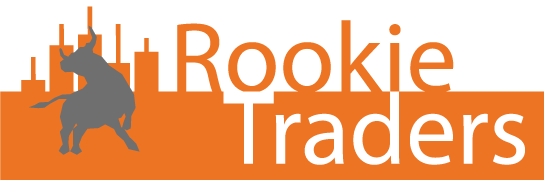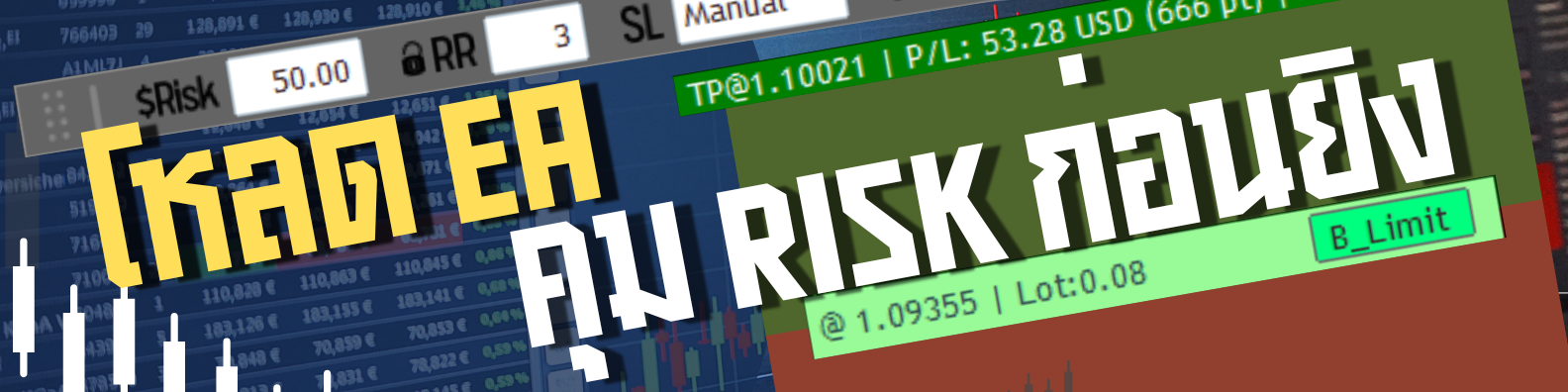โปรแกรม MT4 มี คีย์ลัด (Hotkeys) ให้เราเรียกใช้งานฟังค์ชั่นต่างๆของโปรแกรม เพื่อให้การเทรดของเรานั้นง่าย สะดวก และรวดเร็ว ไม่ต้องเลื่อนเมาส์ไปคลิกไอคอนให้วุ่นวาย ผมได้รวบรวม Hotkey ที่สำคัญๆและมักใช้มาไว้ด้านล่างนี้ ลองไปกดเล่นใน MT4 กันดูนะครับ..
MT4 Hotkeys
+ / – Zoom in / out ชาร์ต
← – เลื่อนชาร์ตไปทางซ้าย
→ – เลื่อนชาร์ตไปทางขวา
Home – เลื่อนชาร์ตไปยังแท่งราคาแท่งแรกสุดที่ได้โหลดไว้บนชาร์ต
End – เลื่อนชาร์ตไปยังแท่งราคาปัจจุบัน
Ctrl+F – เปิดใช้งาน Crosshair
Ctrl+M – เปิด/ปิด “Market Watch”
Ctrl+D – เปิด/ปิด หน้าต่าง “Data Window”
Ctrl+N – เปิด/ปิด “Navigator”
Ctrl+T – เปิด/ปิด “Terminal”
Ctrl+I – เปิด/ปิด “Indicators List”
Ctrl+Y – แสดง/ซ่อน period separators (เส้นแบ่งช่วงเวลา)
Ctrl+E –เปิด/ปิด EA AutoTrading
F9 – เปิดหน้าต่าง “New Order” เพื่อส่งออร์เดอร์ใน MT4
F11 – เปิด/ปิด Full-screen mode
F12 – เลื่อนชาร์ตไปข้างหน้า 1 แท่งเทียน
Shift+F12 – เลื่อนชาร์ตถอยกลับ 1 แท่งเทียน
ปุ่มเลข 5 – คืนค่า scale ของชาร์ตให้กลับมาเหมือนเดิม
Ctrl+F5 – เปิด Profile ถัดไป
Shift+F5 – เปิด Profile ก่อนหน้า
Delete – ลบ Graphic Objects ต่างๆที่เลือกอยู่
Page Up – เลื่อนชาร์ตอย่างเร็วไปทางซ้าย
Page Down – เลื่อนชาร์ตอย่างเร็วไปทางขวา
Backspace – ลบ Object ล่าสุดที่ใส่ในชาร์ต
Enter – เปิด/ปิด fast navigation
F1 – เปิด User Guide
F2 – เปิด “History Center”
F3 – เปิด “Global Variables”
F4 – เปิด MetaEditor – เพื่อการเขียน/แก้ไข EA , script MQL
F6 – เปิด Strategy Tester (ต้องมี EA อยู่ในชาร์ต)
F7 – เปิดหน้าต่าง Properties ของ EA ที่อยู่บนชาร์ต
F8 – เปิด chart properties – เพื่อตั้งค่าการแสดงผลของชาร์ต
F10 – เปิด “Popup Prices”
Alt+1 – แสดงราคาแบบ Bars chart
Alt+2 – แสดงราคาแบบ Candlesticks
Alt+3 – แสดงราคาแบบ Line chart
Alt+W – เปิดหน้าต่าง Chart Management
Alt+F4 – ปิดโปรแกรม Metatrader 4
Alt+Backspace – ยกเลิกการลบ Object ล่าสุด
Ctrl+A – ปรับความสูงของหน้าต่าง Indicator ทุกตัวให้เป็นค่าเริ่มต้น
Ctrl+B – เปิดหน้าต่าง “Objects List” เพื่อจัดการ Objects ต่างๆบนชาร์ต
Ctrl+G – แสดง/ซ่อน เส้นตาราง Grid
Ctrl+H – แสดง/ซ่อน ราคา OHLC (Open/High/Low/Close) บนมุมบนซ้ายของชาร์ต
Ctrl+L – แสดง/ซ่อน Volumes
Ctrl+O – เปิดหน้าต่าง “Options”
Ctrl+P – Print ชาร์ต
Ctrl+R – เปิด/ปิด หน้าต่าง “Strategy Tester”
Ctrl+W – ปิดหน้าต่างชาร์ตราคา
Ctrl+F6 – เปิดหน้าต่างชาร์ตราคาถัดไป